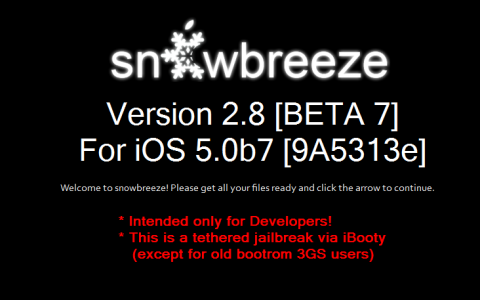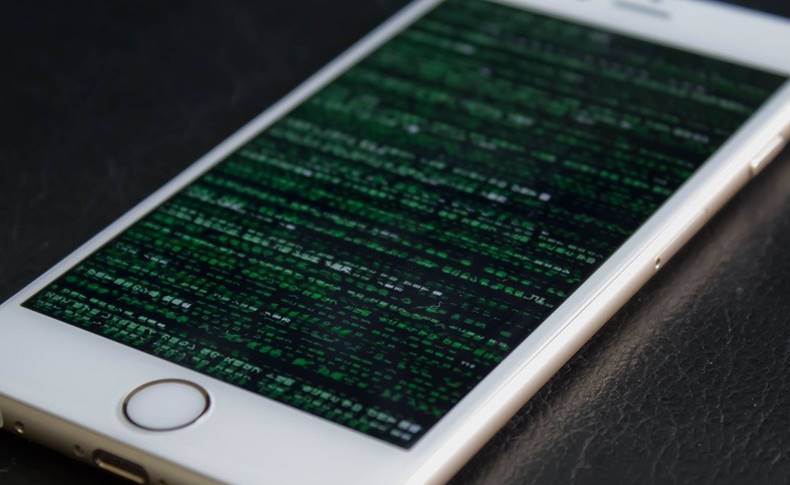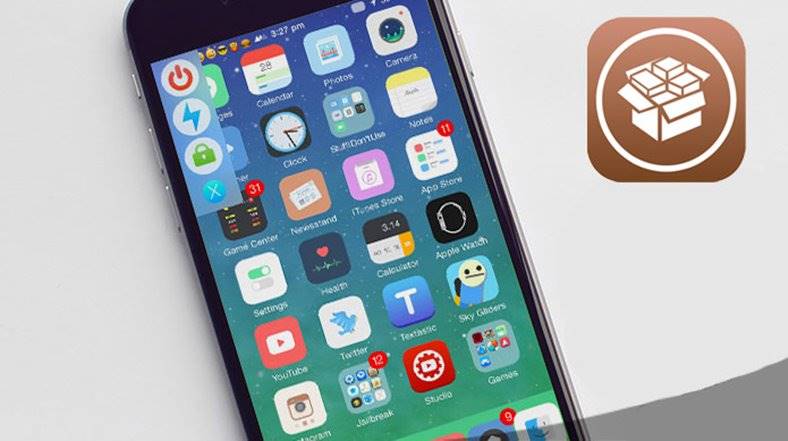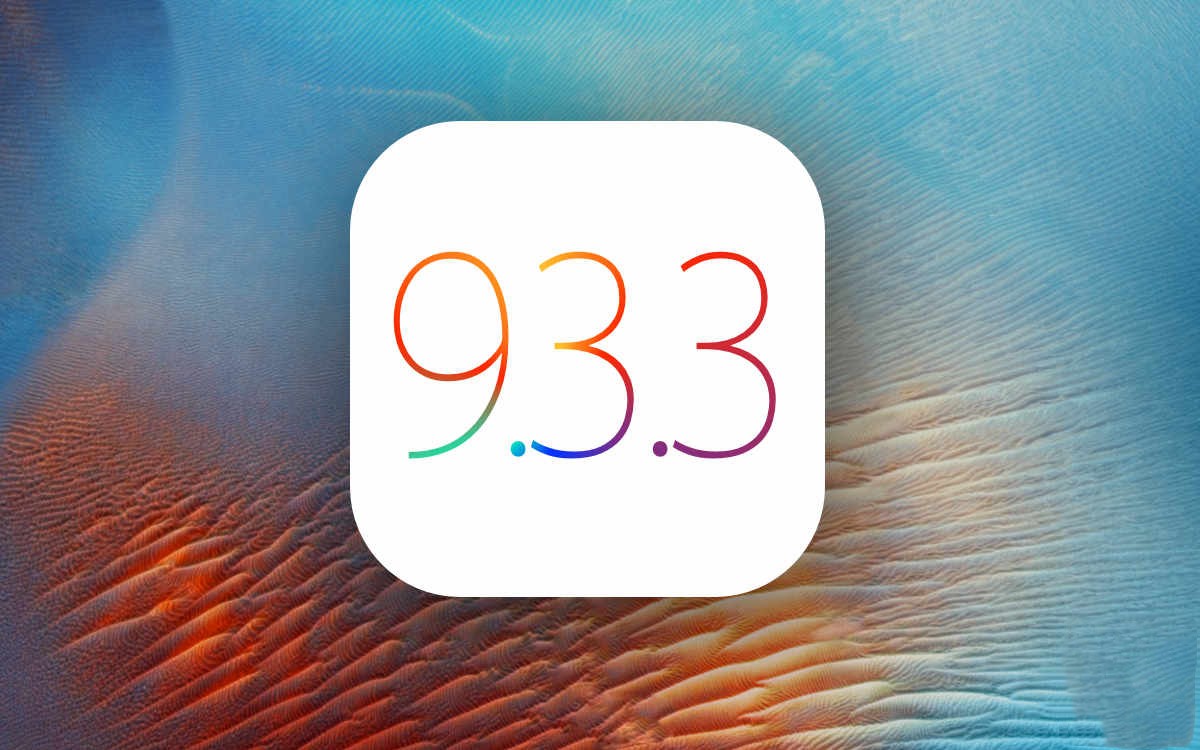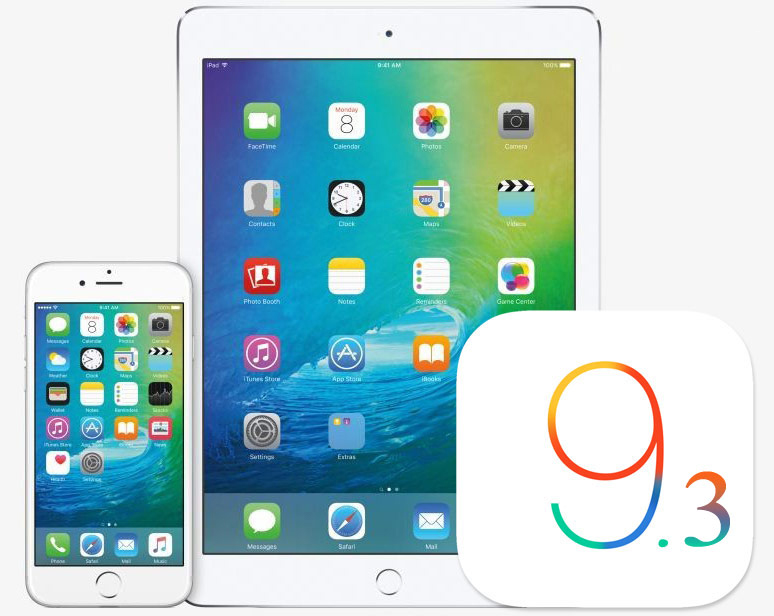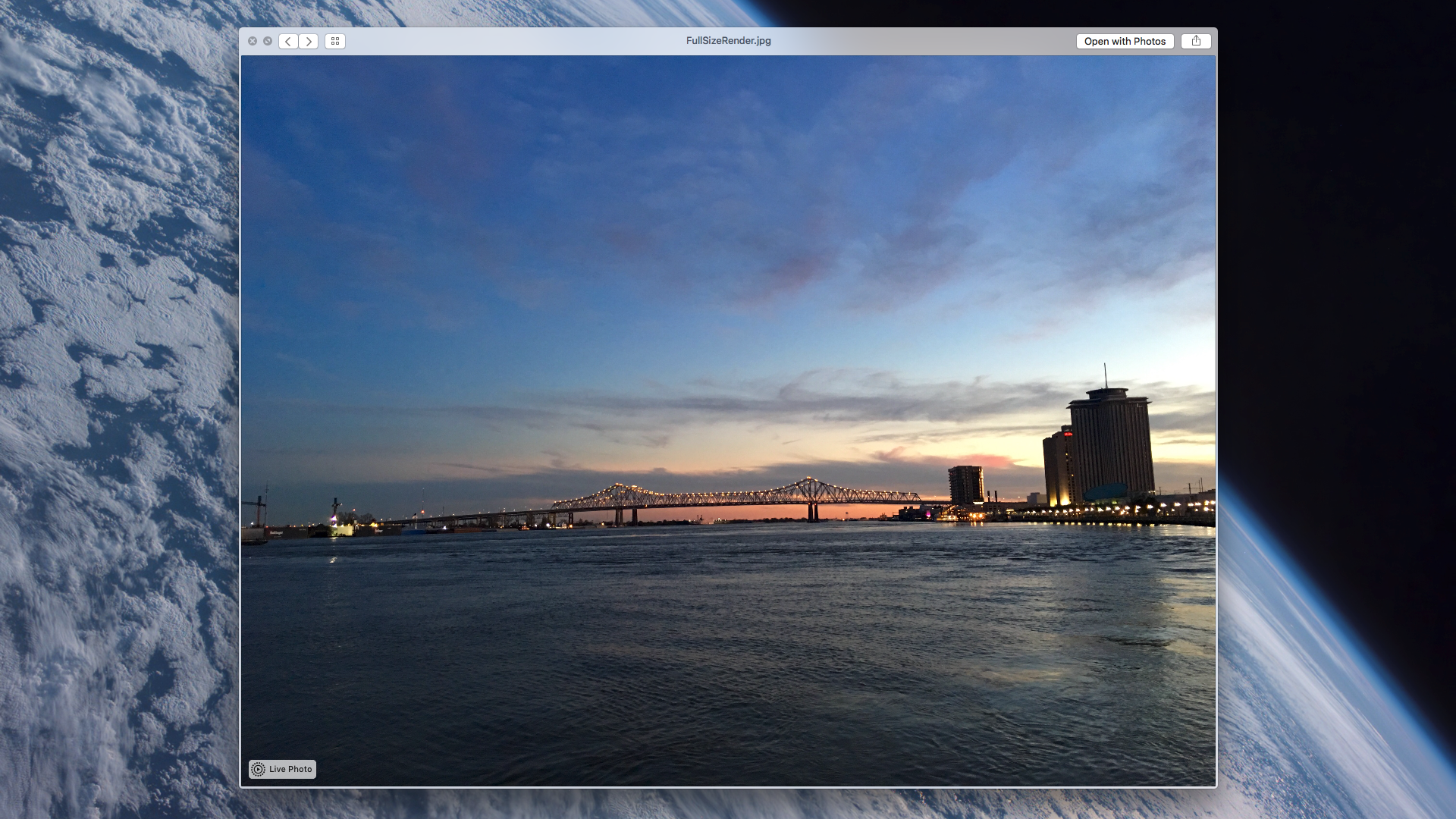sn0wbreeze 2.8 beta 7 zostało wydane dziś rano przez iH8sn0w, nowa wersja programu kompatybilna z iOS 5 beta 7 wydana kilka dni temu przez Apple. Nowa wersja programu zachowuje swoje pierwotne funkcje, tj. nadal wykonuje tylko jailbreak na tetheringu, wykonuje hacktywację, umożliwia instalację iOS 5 bez zarejestrowanego UDID, utrzymuje pasmo podstawowe w stanie nienaruszonym podczas aktualizacji i wyłącza datę wygaśnięcia. Niestety tablet iPad 2 nie jest kompatybilny z żadnym rozwiązaniem jailbreak dla iOS 5 beta, więc nie rób sobie nadziei. sn0wbreeze 2.8 beta 7 utrzymuje pasmo podstawowe w stanie nienaruszonym podczas aktualizacji, więc jeśli masz iPhone'a wymagającego odblokowania, z Gevey 3G lub ultrasn0w możesz być spokojny, ale nie testowałem ultrasn0w na iOS 5, więc nie mogę ci powiedzieć, czy to działa, czy nie.
I wreszcie terminale kompatybilne z sn0wbreeze 2.8 beta 7:
- iPhone 3GS – stary bootro – uwolnienie od więzienia;
- iPhone 3GS – nowy bootrom;
- iPhone'a 4;
- iPada 1;
- iPoda Touch 3G;
- iPoda Touch4.
Jeśli masz pasmo podstawowe 06.15.00, będziesz mógł przywrócić system iOS 5 beta 7, a iB00ty pomoże Ci wydostać terminal z trybu odzyskiwania.
sn0wbreeze 2.8 beta 7 działa TYLKO w systemie Windows. W samouczku założono, że masz iTunes 10.5 beta 7 (zainstalowany) i iOS 5 beta 7 od twórcy aplikacji na iOS.
Krok 1
Pobierz sn0wbreeze 2.8 beta 7 de tutaj.
Krok 2
W razie potrzeby zmień rozszerzenie pliku oprogramowania układowego pobranego w kroku 1 z .zip na .ipsw (jeśli to konieczne). Jeśli jesteś włączony Windows Vista / 7 następnie kliknij prawym przyciskiem myszy śnieżna bryza i wybierz Uruchom jako administrator. Otrzymasz ostrzeżenie, aby nie rozpowszechniać programu, naciśnij ok, a następnie naciśnij niebieski przycisk, aby kontynuować. W systemie Windows XP sn0wbreeze nie działa poprawnie i nie polecam go używać.
Krok 3
Teraz zostaniesz przywitany ekranem z prośbą o wyszukanie na komputerze, na którym zapisałeś plik iOS 5.0 beta 7, po sprawdzeniu pliku przez program pojawi się znak OK, a następnie naciśnij niebieski przycisk, aby kontynuować. iH8sn0w próbował zaimplementować moduł przeciągnij i upuść dla plików, ale niestety nie działa on poprawnie, dlatego radzę unikać jego używania.
Krok 5
Program posiada 3 opcje pracy: tryb prosty, tryb ekspercki i tryb zachowania pasma podstawowego. Tryb prosty dostosuje ipsw w oparciu o wstępnie ustawione ustawienia, a tryb ekspercki umożliwi dostosowanie wszystkiego, co chcesz wstawić do oprogramowania sprzętowego. W tym samouczku wyjaśnię tryb ekspercki. Tryb zachowania pasma podstawowego daje możliwość utworzenia niestandardowego protokołu ipsw bez jailbreak, ale który nie aktualizuje pasma podstawowego. Ponieważ iH8sn0w zalecił unikanie aktualizacji do iOS 5 beta 7, jeśli potrzebujesz odblokowania, radzę tego unikać.
Krok 6
Teraz przechodzimy do nieco bardziej skomplikowanych rzeczy. Na tym ekranie śnieżna bryza pokaże opcje, które mamy w konfiguracji oprogramowania układowego, opcja Ogólne to ta, która przeprowadzi Cię przez wszystkie inne, więc wybierzemy tę. Wybierz Ogólne, a następnie naciśnij niebieski przycisk, aby kontynuować.
Krok 7
Teraz dotrzesz do ekranu, na którym dostępnych jest tylko 5 opcji w porównaniu do poprzednich wersji. Pierwsza z nich to Włącz procent baterii i pozwala na aktywację opcji sprawdzania procentu baterii; drugi pozwolił na zhakowanie terminala; trzeci umożliwia korzystanie z iOS 5 beta 7 bez zarejestrowanego UDID i usuwa ustawienie, które prowadzi do wygaśnięcia wersji beta iOS 5 beta 7; czwarty nagradza instalację OpenSSH, która daje nam możliwość dostępu do plików systemowych terminala poprzez Wi-Fi; czwarty to Rozmiar partycji głównej, który daje nam możliwość wyboru miejsca przydzielonego partycji systemowej, polecam pozostawić tam tę wartość. Naciśnij niebieski przycisk, aby kontynuować.
Krok 8
Teraz dojdziesz do menu, w którym możesz wybrać aplikacje z Cydii/z komputera, które mają zostać automatycznie zainstalowane w ipsw. Wybierz żądane pliki .deb z komputera za pomocą opcji przeglądania, a następnie naciśnij niebieski przycisk, aby kontynuować.
Krok 9
Po wybraniu odpowiednich plików przechodzimy do menu głównego, w którym należy wybrać Build ipsw, aby rozpocząć proces tworzenia własnego ipsw.
Po naciśnięciu niebieskiego przycisku dojdziesz do menu, w którym możesz wybrać, czy chcesz zagrać w PacMana, czy zobaczyć klasykę w obróceniu.
Aby uruchomić PacMana musisz mieć zainstalowanego flasha, niestety u mnie to nie zadziałało, mimo że mam flasha więc możesz grać z opcją sprawdzenia czy działa.
Po zakończeniu dostosowywania ipsw zobaczysz poniższy komunikat.
Krok 10
Teraz naciśnij przycisk ok, aby wejść do terminala w trybie Pwned DFU za pomocą sn0wbreeze. Wykonanie poniższych kroków jest bardzo ważne. Podłącz urządzenie do komputera.
Najpierw wyłącz urządzenie.
- naciśnij przycisk zasilania przez 3 sekundy;
- trzymając wciśnięte Power press i Home i trzymaj je wciśnięte przez kolejne 10 sekund;
- zwolnij przycisk zasilania i przytrzymaj tylko w domu, a urządzenie przejdzie w tryb DFU.
Krok 11
Po zakończeniu procesu otwórz iTunes, przytrzymaj przycisk Shift na klawiaturze podczas naciskania przywracania i wybierz niestandardowy ipsw utworzony za pomocą sn0wbreeze, powinien mieć nazwę podobną do tej sn0wbreeze_iPhone 4-5.0b7.ipsw i powinno być na pulpicie.
Krok 12
Teraz, gdy dostosowałeś ipsw, ustawiłeś terminal w trybie DFU i zakończyłeś przywracanie, musisz uruchomić terminal w trybie tetheringu, aby móc skorzystać z części jailbreak. Aby to zrobić, przejdź na pulpit i poszukaj folderu iBooty-for-5.0b7. Jeśli nie uruchomisz iBooty, nie będziesz mógł w żaden sposób otworzyć Cydii/Safari.
Otwórz iBooty, wejdź ponownie do terminala w trybie DFU, a iBooty automatycznie uruchomi go ponownie w trybie tetheringu, a terminal po jailbreaku będzie gotowy do użycia!